如何查看电脑的详细配置信息?
作者:佚名 来源:未知 时间:2025-04-08
怎样查看详细的电脑配置
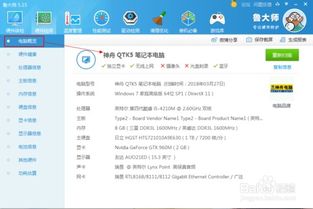
在日常生活中,无论是工作、学习还是娱乐,电脑已成为我们不可或缺的工具。了解电脑的详细配置不仅能帮助我们更好地使用电脑,还能在购买、升级硬件或排查故障时提供重要参考。本文将详细介绍如何从不同维度查看详细的电脑配置,帮助您全面掌握自己电脑的性能和特点。
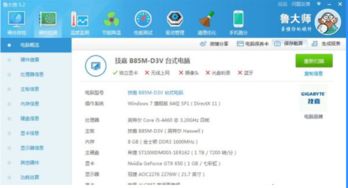
一、通过操作系统查看电脑配置
1. Windows系统
对于大多数Windows用户来说,系统自带的“设置”和“设备管理器”是查看电脑配置的最便捷途径。
通过“设置”查看:
1. 点击屏幕左下角的“开始”按钮,选择“设置”。
2. 在设置界面中,点击“系统”,然后选择“关于”。在这里,您可以看到设备规格,包括处理器、内存、系统类型(32位或64位)、存储等信息。
通过“设备管理器”查看:
1. 右键点击“此电脑”或“我的电脑”,选择“属性”。在属性窗口中,您可以看到基本的处理器、内存和操作系统信息。
2. 若要查看更详细的硬件信息,点击左侧的“设备管理器”。在这里,您可以展开各个硬件类别(如处理器、显示适配器、磁盘驱动器等),查看每个硬件设备的具体型号和制造商。
2. macOS系统
对于Mac用户,同样可以通过系统自带的功能查看电脑配置。
通过“关于本机”查看:
1. 点击屏幕左上角的苹果图标,选择“关于本机”。
2. 在弹出的窗口中,您可以看到Mac的概览信息,包括处理器、内存、图形卡、操作系统版本等。点击“系统报告”按钮,可以获取更详细的硬件和软件信息。
二、使用第三方软件查看电脑配置
虽然操作系统自带的工具已经能提供相当详细的配置信息,但第三方软件往往能提供更全面、更直观的信息展示。
1. Windows平台推荐软件
CPU-Z:这是一款免费的小工具,能够显示CPU、主板、内存、显卡等硬件的详细信息。运行软件后,各个标签页分别展示了不同硬件的规格和状态。
鲁大师:除了硬件检测,鲁大师还提供性能测试、温度监控等功能。对于想要了解自己电脑整体性能的用户来说,鲁大师是一个不错的选择。
AIDA64:这是一款功能强大的系统信息检测工具,提供了详尽的硬件和软件信息,适合专业用户和需要深入分析硬件状态的用户。
2. macOS平台推荐软件
TechTool Pro:虽然TechTool Pro主要作为硬盘检测和修复工具,但它也提供了详细的系统信息报告,包括硬件和软件配置。
Macs Fan Control:这款软件除了能够控制Mac风扇转速外,还能显示详细的硬件信息,如CPU、内存、显卡等。
Everest(原名AIDA32):虽然Everest最初是为Windows设计的,但它也提供了macOS版本,能够显示详细的系统信息。
三、通过BIOS/UEFI查看电脑配置
BIOS(基本输入输出系统)或UEFI(统一可扩展固件接口)是电脑启动过程中加载的底层软件,它们也包含了电脑硬件的详细信息。
进入BIOS/UEFI的方法:
重启电脑,在启动过程中按下特定的按键(通常是Delete、F2、F10、Esc或特定品牌的快捷键,如ThinkPad的Enter键)。
进入BIOS/UEFI界面后,浏览各个菜单项,通常可以找到关于处理器、内存、存储设备等的详细信息。不同品牌和型号的电脑BIOS/UEFI界面可能有所不同,但基本信息通常都能在主菜单或“信息”菜单中找到。
四、查看特定硬件的详细信息
对于某些特定硬件,如显卡、硬盘等,还可以通过厂商提供的工具软件查看更详细的信息。
显卡信息:NVIDIA和AMD都提供了各自的显卡管理软件(如NVIDIA GeForce Experience、AMD Radeon Software),通过这些软件可以查看显卡的详细规格、驱动程序版本、性能状态等。
硬盘信息:硬盘制造商如西部数据、希捷等提供了硬盘检测工具(如WD Data Lifeguard Diagnostics、Seagate Seatools),可以显示硬盘的健康状态、容量、序列号等。此外,第三方工具如CrystalDiskInfo也能提供硬盘的详细信息。
内存信息:虽然操作系统和第三方硬件检测工具已经能提供内存的基本信息,但一些专业的内存检测软件(如MemTest86)可以在更深入的层次上检测内存的稳定性和性能。
五、总结
了解电脑的详细配置是高效使用电脑的基础。无论是通过操作系统自带的功能、第三方软件、BIOS/UEFI界面还是特定硬件的检测工具,都能帮助我们获取所需的配置信息。在选择查看方法时,可以根据自己的需求和熟练程度选择合适的方式。对于普通用户来说,操作系统自带的功能和第三方硬件检测软件已经足够满足日常需求;而对于专业用户或需要深入分析硬件状态的用户来说,BIOS/UEFI界面和特定硬件的检测工具则提供了更深入的视角。希望本文能帮助您全面了解自己的电脑配置,从而更好地利用这一重要工具。
- 上一篇: 手机淘宝图片无法显示?快来查看解决方法!
- 下一篇: 网易魔兽争霸官方对战平台如何全屏及窗口化操作?






























